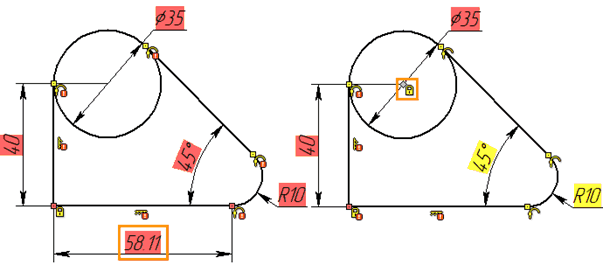Степени свободы линий изображения |
  
|
Ограничения конкретизируют абсолютное и относительное положение линий изображения на чертеже. Иными словами, ограничивают степени свободы линий изображения и их характерных точек. Количество степеней свободы чертежа можно посмотреть в окне параметров при вызове команды создания любого ограничения. Количество степеней свободы определяет количество вариантов перемещения для всех линий чертежа. Например, если начертить отрезок, то у него будет четыре степени свободы: мы можем менять его длину, перемещать по вертикали и горизонтали, а также поворачивать. Или иначе: у его конечных точек по две степени свободы. Если зафиксировать одну точку, то степеней свободы будет 2: только у одной точки останется 2 степени свободы, т.е. отрезок можно будет только вращать и менять его длину. Если кроме фиксации точки зафиксировать длину отрезка, то останется одна степень свободы - вращение отрезка или перемещение точки по окружности.
Если начертить окружность, то у неё будет 3 три степени свободы: перемещение по вертикали и горизонтали, а также изменение радиуса. Если на чертеже отрезок и окружность – то всего будет 7 степеней свободы.
В окне параметров всегда отображается общее количество степеней свободы чертежа с учётом созданных ограничений.
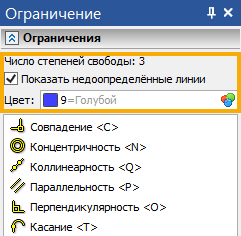
Для понимания того, какие линии изображения на чертеже ещё имеют степени свободы, в окне параметров команды создания ограничений есть специальный флаг - Показать недоопределённые линии. При его установке цветом, выбранным в поле Цвет (по умолчанию синим), будут подсвечены на чертеже все линии изображения, у которых есть хотя бы одна степень свободы.
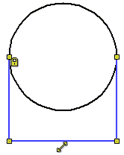
Быстро определить наличие или отсутствие степеней свободы у чертежа в целом можно по цвету фона управляющих размеров и цвету ограничений Совпадение.
По умолчанию используются следующие цвета:
•Жёлтый – чертёж не полностью определён, т.е. имеет степени свободы.
•Зелёный – чертёж полностью определён, т.е. не имеет степеней свободы.
•Красный – чертёж переопределён, т.е. есть размеры или ограничения, дублирующие друг друга или противоречащие друг другу.
Цвета можно настроить в установках системы (Установки > Цвета > Ограничения).
При создании параметрических моделей крайне важно полностью определять эскиз. При изменении управляющих параметров все недоопределённые линии будут перестраиваться случайным образом.
|
|
|
Недоопределённый эскиз |
Полностью определённый эскиз |
Переопределённый эскиз |
Другим важным моментом в параметризации эскиза при помощи ограничений и управляющих размеров является фиксация направления управляющих размеров.
Если управляющий размер задаёт расстояние между линиями, которые в результате параметризации могут менять своё положение, то необходимо фиксировать направление управляющего размера.
В противном случае, относительное положение элементов после перестроения может быть изменено на противоположное.
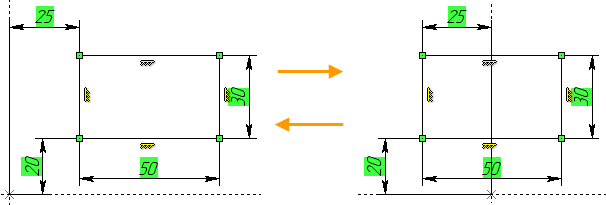
Фиксация направления управляющего размера осуществляется установкой флага Фиксировать направление в контекстном меню размера. Там же можно Сменить направление на противоположное.
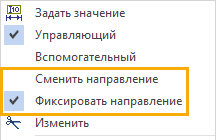
Пример
Неопределённый, определённый, и переопределённый чертежи
Пусть дан простой чертёж, показанный на рисунке. На нём нет ограничений и управляющих размеров, т.е. чертёж представляет собой набор ничем не связанных линий.
При помощи ограничений и управляющих размеров сделаем чертёж параметрическим и полностью определённым.
У чертежа 20 степеней свободы. Число степеней свободы чертежа отображается в окне параметров команды Ограничение. Сделаем между всеми отрезками, касающимися окружности и дуги, ограничение Касание.
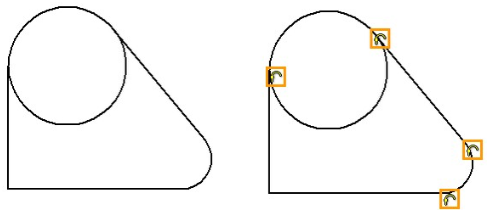
Число степеней свободы сократилось до 16. Далее соединим все конечные точки последовательных линий чертежа между собой ограничением Совпадение. Для отрезков, касающихся окружности, совпадение будет не между точками, а между конечными точками отрезков и линией окружности. После создания новых ограничений число степеней свободы сократилось до 8.
Далее назначим ограничения Вертикальность и Горизонтальность на вертикальный и горизонтальный отрезки соответственно: число степеней свободы станет равным 6.
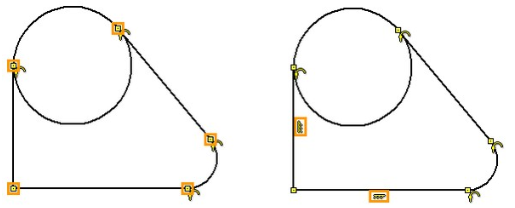
Ограничения задали взаимосвязь линий эскиза и характерное положение линий. Конкретные размеры чертежа будем задавать управляющими размерами. В Ленте активируем режим ![]() и затем вызываем команду создания размеров <D>. Образмерим диаметр окружности и радиус скругления. Число степеней свободы стало равно 4. Цвет фона под размерами жёлтый, что, как и наличие степеней свободы, свидетельствует о том, что чертёж ещё не полностью определён.
и затем вызываем команду создания размеров <D>. Образмерим диаметр окружности и радиус скругления. Число степеней свободы стало равно 4. Цвет фона под размерами жёлтый, что, как и наличие степеней свободы, свидетельствует о том, что чертёж ещё не полностью определён.
Далее поставим линейный управляющий размер, задающий положение окружности, и угловой, задающий наклон отрезка. Число степеней свободы сократилось до 2, и фон под размерами всё ещё жёлтый.
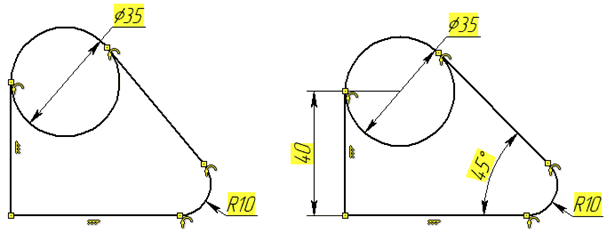
Воспользуемся опцией Показать недоопределённые линии - все линии чертежа подсвечены. Это означает, что для всех линий чертежа доступны 2 степени свободы – перемещение по вертикали и по горизонтали. Т.е. сам эскиз уже задан ограничениями и размерами так, что он не может поменять свою геометрию, но при этом относительно начала координат его положение ничем не задано. Определить положение эскиза можно либо заданием двух линейных размеров от начала координат, либо зафиксировав любую точку. Зафиксируем точку ограничением Фиксация.
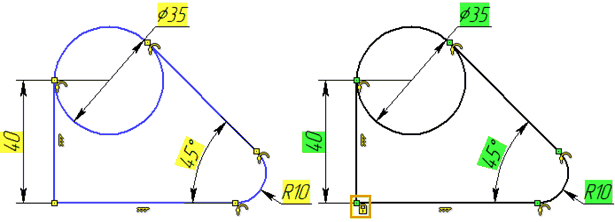
После создания ограничения фиксации, фон под управляющими размерами стал зелёным, а число степеней свободы стало равно нулю, т.е. чертёж полностью определён.
Если зафиксировать ещё одну точку (в целом, если создать ещё одно любое ограничение) или поставить ещё один управляющий размер, то чертёж будет переопределён. Фон под размерами станет красным и будут появляться сообщения о том, что ограничения пересчитаны с ошибками, т.к. они начнут дублировать друг друга и противоречить друг другу.